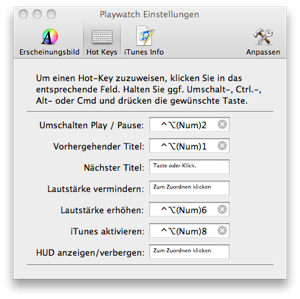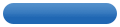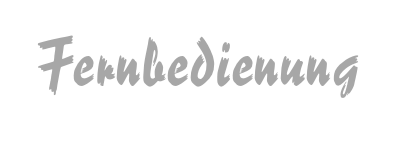
Alles unter Kontrolle
Durch die neue Hot-Key Funktion und durch die Fern-bedienung in der Menüzeile, habe Sie iTunes zu jeder Zeit unter Kontrolle.
Einfach aktivieren
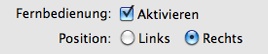



Hot-Keys
Mit Hilfe von Hot-Keys, können Sie wichtige iTunes- und Playwatch-Funktionen durch einfachen Tastendruck steuern.
Sie können jede Funktion einer von Ihnen gewünschten Taste oder Tastenkombination zuweisen. Rufen Sie dazu die „Playwatch-Einstellungen“ auf und klicken Sie auf „Hot-Keys“. Um z.B. die iTunes Funktion „Play / Pause“ zuzuordnen, Klicken Sie in das Eingabefeld und drücken auf der Tastatur die gewünschten Tasten. Hier im Beispiel halten Sie „Steuerung+Option“ und drücken dann die Taste „2“ im numerischen Tastenfeld.
Um eine Hot-Key Zuweisung zu ändern, klicken Sie einfach erneut in das entsprechende Eingabefeld. Löschen können sie eine Hot-Key Zuweisung, in dem Sie auf das „X“ innerhalb des Eingabefeldes klicken.

iTunes starten
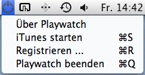
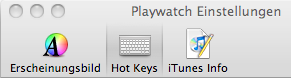

iTunes wo bist Du?
Wenn das HUD zur Anzeige des Cover geöffnet ist, können Sie durch Klick auf den rechts dargestellten Button, iTunes in den Vordergrund holen. So müssen Sie nicht im Dock oder auf verschiedenen „Spaces“ danach suchen.